JAK ZMIENIĆ ROZMIAR ZDJĘCIA BEZ UTRATY JAKOŚCI?

Jak zmniejszyć rozmiar zdjęcia bez utraty jakości?
Jeśli dopiero zaczynasz edytować zdjęcia cyfrowe, zmiana rozmiaru może być frustrującym doświadczeniem. Istnieje wiele różnych programów, które często podają przesadne informacje o swojej prostocie, jakości, rezultatach i nie tylko. Nie musisz się martwić, ponieważ trafiłeś we właściwe miejsce. Ten artykuł nie tylko pokaże Ci, jak zmienić rozmiar obrazu bez utraty jakości, korzystając z wielu różnych programów, które przygotowaliśmy specjalnie dla Ciebie, ale także odpowie na kilka innych często zadawanych pytań dotyczących procesu zmiany rozmiaru.
Zobacz też: pytanie dla chłopaka
Jakie są najczęstsze powody zmiany rozmiaru obrazu?
Wiedza o tym, jak prawidłowo manipulować obrazami cyfrowymi, jest ważnym narzędziem, dzięki któremu Twoja strona internetowa będzie wyróżniać się na tle konkurencji. Zmiana rozmiaru obrazów bez utraty ich oryginalnej jakości to także świetny sposób na zrobienie dobrego pierwszego wrażenia na odwiedzających, których najczęściej przykuwają przede wszystkim obrazy. Źle dobrane rozmiary obrazów są widoczne dla użytkownika, często pojawiają się jako rozmazane zniekształcenia rzeczywistości. Nieumiejętna zmiana rozmiaru może odstraszyć potencjalnych odbiorców, zmniejszyć siłę oddziaływania strony, a nawet doprowadzić do utraty odwiedzających.
Innym ważnym powodem, dla którego należy prawidłowo zmieniać rozmiar obrazów, jest szybkość strony. Zdjęcia i obrazy przychodzące prosto z aparatu mają bardzo wysoką rozdzielczość. Oznacza to, że zawierają wiele pikseli, z których każdy potrzebuje dużo czasu, aby załadować się w przeglądarce internetowej. Zmniejszenie rozdzielczości obrazów przed załadowaniem ich do witryny jest kluczem do zapewnienia płynności przeglądania. W tym sensie zarówno szybkość strony, jak i jakość obrazu są równie ważnymi czynnikami, które należy brać pod uwagę podczas projektowania witryny. Na szczęście zmiana rozmiaru pikseli obrazu nie jest bardzo skomplikowana. Łatwo jest nauczyć się, jak zmieniać rozmiar obrazu bez utraty jakości, a ten przewodnik pokaże Ci, jak to zrobić.
Zobacz też: Badoo jak usunąć konto
Czy możliwa jest zmiana rozmiaru obrazu bez utraty jego jakości?
Tak! W rzeczywistości jest to całkiem proste. Ale najpierw musisz zrozumieć podstawy zmiany rozmiaru pikseli obrazu.
Bitmapa jest najczęściej używanym typem obrazu w Internecie. Wszystkie pliki JPEG i PNG są również plikami bitmapowymi, które składają się z tysięcy małych pikseli. Jeśli pobierzesz plik JPEG lub PNG, powiększ go bardzo dokładnie, a zobaczysz, o czym mówię. Tysiące maleńkich kwadratowych pikseli, które mają przypisane kolory i położenie na obrazie, stąd nazwa: mapa bitowa.
Mówiąc o typach obrazów, należy wspomnieć o różnych formatach plików graficznych powszechnie używanych w Internecie. Jednym z nich jest JPEG. Używane do optymalizacji stron internetowych, JPEG są wygodne ze względu na małe rozmiary plików i szybkie ładowanie. PNG to kolejny krok naprzód w stosunku do JPEG, oferujący lepszą jakość, ale kosztem większych rozmiarów plików i mniejszej szybkości ładowania stron. Z kolei pliki GIF są popularne ze względu na łatwość animacji przy zachowaniu niewielkiego rozmiaru pliku. Są to trzy najpopularniejsze formaty plików graficznych dostępnych w Internecie. Dzięki zaawansowanym programom, takim jak Photoshop, można łatwo konwertować różne typy obrazów na inne formaty. Należy pamiętać o zachowaniu zdrowego rozsądku, ponieważ konwersja z formatu o niskiej rozdzielczości do formatu o wysokiej rozdzielczości niekoniecznie poprawi jakość obrazu.
Zanim przejdziemy dalej, warto zrozumieć, że termin zmiana rozmiaru jest terminem ogólnym. Jeśli chodzi o manipulowanie pikselami, istnieją dwie metody: zmiana rozmiaru i ponowne próbkowanie. Zmiana rozmiaru jest najbardziej podstawowa, ponieważ po prostu powiększa lub zmniejsza rozmiar pikseli do pożądanej skali. Stąd jej inna nazwa – skalowanie.
Ponowne próbkowanie jest nieco bardziej skomplikowane. Ponowne próbkowanie to narzędzie, które zmienia liczbę pikseli w samym obrazie. Jest to najbardziej odpowiednie narzędzie do zmiany rozmiaru obrazów przeznaczonych do stron internetowych, ponieważ szybkość strony jest tak ważna, zwłaszcza jeśli używasz oryginalnych zdjęć prosto z aparatu. Jeśli zdecydujesz się na użycie programu umożliwiającego zmianę próbkowania, poprosisz go o przeanalizowanie obrazu w celu podjęcia decyzji, które piksele usunąć, a które dodać. Jeśli więc chcesz zmniejszyć rozmiar obrazu bez utraty jakości, najlepszym narzędziem jest resampling. Przyjrzyjmy się teraz kilku najpopularniejszym narzędziom do zmiany rozmiaru obrazów online.
Zobacz też: jak zrobić papier w minecraft
Zmiana rozmiaru zdjęcia bez utraty jakości 3 najlepsze programy
W sieci dostępnych jest wiele programów do zmiany rozmiaru obrazów bez utraty jakości. Różnią się one jednak pod względem elastyczności, jakości wyjściowej, łatwości obsługi i ceny. W przypadku mniejszych projektów można bez problemu korzystać z jednej z wielu darmowych aplikacji. Jednak w przypadku większych lub bardziej skomplikowanych projektów zdecydowanie zalecane są płatne aplikacje, takie jak Adobe Photoshop.
Doskonała zmiana rozmiaru w programie Adobe Photoshop
Adobe Photoshop to najpopularniejsze dostępne oprogramowanie do edycji zdjęć klasy premium. Używany przez profesjonalnych fotografów, edytorów i projektantów stron internetowych na całym świecie, żaden przewodnik dotyczący zmiany rozmiaru obrazu nie byłby bez niego kompletny.
Chociaż Photoshop nie jest narzędziem darmowym, jego oferta jest warta stosunkowo niskiej ceny. I chociaż przetwarzanie pikseli w celu zmiany rozmiaru obrazu może zająć trochę czasu, Photoshop jest nadal stosunkowo łatwy w użyciu pomimo swojej bogatej oferty. Najlepszą metodą zmiany rozmiaru obrazów w Photoshopie bez utraty jakości jest narzędzie Perfect Resize. Perfect Resize automatyzuje proces zmiany rozmiaru przy zachowaniu niezwykłej łatwości użycia, dzięki czemu uzyskuje się obraz o idealnym rozmiarze przy zachowaniu tego samego poziomu jakości.
Aby użyć funkcji Perfect Resize, należy najpierw otworzyć obraz o zmienionym rozmiarze w programie. Następnie kliknij Plik, Automatyzacja i wybierz polecenie Perfect Resize. Spowoduje to otwarcie okna Perfect Resize, w którym można wybrać jeden z gotowych szablonów zmiany rozmiaru lub wprowadzić własne wymiary. Po dokonaniu wyboru wystarczy kliknąć Plik, Zastosuj i gotowe.
Gimp
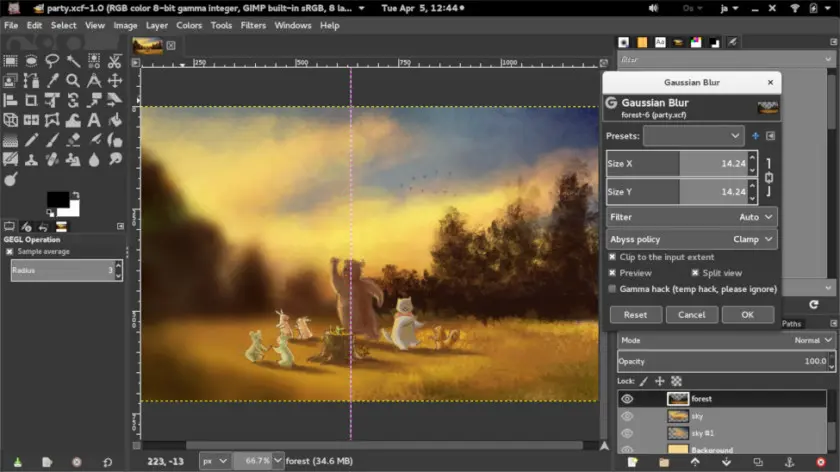
Jeśli szukasz darmowego oprogramowania do zmiany rozmiaru obrazu, Gimp jest jednym z najpopularniejszych wyborów. Jest to darmowa alternatywa dla programu Adobe Photoshop, przydatna do zmiany rozmiaru obrazów bez utraty jakości. Należy jednak pamiętać, że Gimp ma ograniczone zastosowanie i powinien być używany tylko do niewielkich zmian rozmiaru.
Aby zmienić rozmiar obrazu za pomocą programu Gimp, wystarczy otworzyć obraz w programie. Przejdź do opcji Obraz, a następnie Skala, gdzie możesz wprowadzić żądane wymiary. Na koniec w obszarze Jakość wybierz opcję Cienka jako interpolację, a następnie kliknij przycisk Skaluj. W ten sposób można uzyskać efekt zmiany rozmiaru obrazu z zachowaniem jakości.
Przeczytaj również: kaktus cholla
Irfanview
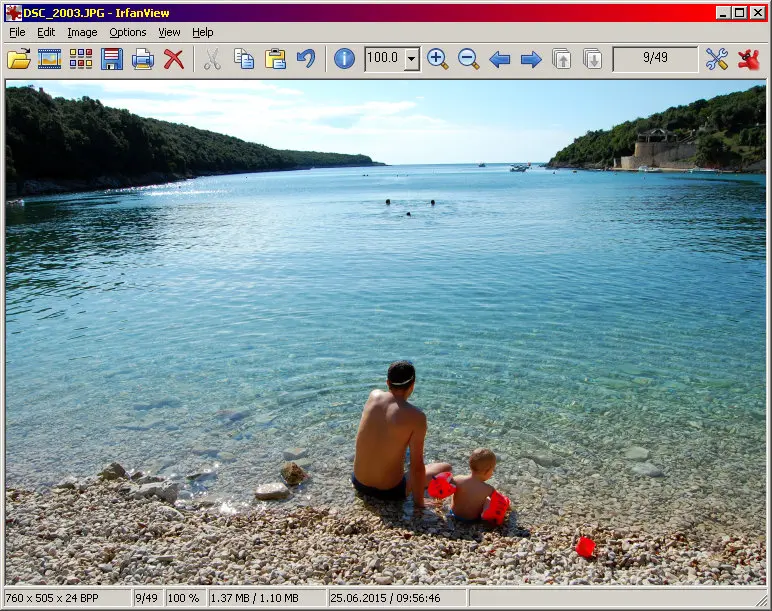
Irfanview to niezwykłe narzędzie multimedialne, które potrafi znacznie więcej niż tylko zmieniać rozmiar obrazu. Chociaż Irfanview jest dostępny tylko dla systemów operacyjnych Windows, jest praktycznym i szybkim narzędziem, dzięki wyjątkowo małej ilości zasobów systemowych potrzebnych do zmiany rozmiaru dużego pliku obrazu.
Chociaż Irfanview jest wygodny w użyciu, jego interfejs użytkownika jest przestarzały i może być trudny w nawigacji dla niektórych nowych użytkowników. Wreszcie, jako program darmowy Irfanview jest wspaniałą aplikacją, ale dla tych, którzy szukają profesjonalnego rozwiązania do zmiany rozmiaru obrazu, niezbędny jest bardziej zaawansowany program.
Aby zmienić rozmiar obrazu za pomocą Irfanview, najpierw otwórz obraz w programie, a następnie wybierz polecenie Obraz, Zmień rozmiar/próbkowanie. Zostanie wyświetlone okno podręczne zmiany rozmiaru, w którym można wprowadzić żądane wymiary w polu Ustaw rozmiar obrazu. Następnie wybierz polecenie Resample i wybierz opcję Lanczos (najwolniejsza). Na koniec nie zapomnij zaznaczyć opcji „Zastosuj wyostrzanie po próbkowaniu”, ponieważ zapewni to najlepsze rezultaty.
Powodzenie zmiany rozmiaru
Powinieneś już mieć pewność, że możesz zacząć samodzielnie zmieniać rozmiary obrazów. Mimo że darmowe aplikacje są wspaniałymi narzędziami, mogą nie być wystarczająco wydajne, aby utrzymać jakość obrazu przy większych rozmiarach. W przypadku ważniejszych projektów lub bardziej ambitnych zadań zmiany rozmiaru obrazów warto rozważyć użycie płatnego narzędzia, takiego jak Photoshop.







